Squarespace is van zichzelf een veilig platform om je website mee te maken. Bij opensource software zoals WordPress ben je zelf verantwoordelijk voor het beveiligen van jouw website. Maar bij software als Squarespace zit dit gelukkig bij de prijs inbegrepen. Zij zorgen dus voor de beveiligingsupdates en beschermen je gegevens.
Er zijn echter wel een aantal eenvoudige dingen die jij zelf kunt doen om je website nog veiliger te maken.
Als je andere software gebruikt om je website te maken, dan kun je nog steeds de principes uit dit artikel gebruiken om je website veiliger te maken.
Samenvatting van het artikel
Hieronder volgt een beknopte samenvatting hoe je jouw Squarespace website veiliger kunt maken.
- Gebruik een sterk en uniek wachtwoord.
- Houd dit bij is een Password manager. Dit kan een aparte app zijn zoals 1Password of de ingebouwde manager in je browser. Voor niet technische mensen kan het bijhouden van wachtwoorden in een schrift een goed alternatief zijn.
- Stel 2FA in voor belangrijke en gevoelige accounts.
- Bewaar op een veilige plek backup codes.
Gebruik een sterk en uniek wachtwoord
Het is belangrijk om een sterk wachtwoord te kiezen. Hoewel veel mensen dit weten, gebruiken nog steeds mensen een simpel wachtwoord omdat dit makkelijker te onthouden is.
Ze kiezen bijvoorbeeld voor een bestaand woord of de naam van een persoon. Soms wordt dit dan gecombineerd met een aantal getallen om het iets sterker te maken, vaak met een geboortedatum.. Dit zijn echter makkelijk te raden wachtwoorden.
Het gebruik maken van een sterk en uniek wachtwoord is aan te raden voor al je accounts die je online gebruikt, maar helemaal voor je eigen website.
Een sterk wachtwoord bestaat uit een willekeurige mix van kleine letters, hoofdletters, cijfers en symbolen. Het is minimaal 12 karakters lang, maar meer is nog beter.
Naast dat je wachtwoord sterk moet zijn, is het ook belangrijk dat je voor elke website een uniek wachtwoord gebruikt. Dit betekent dat je niet hetzelfde wachtwoord voor meerdere accounts moet gebruiken.
Je leest tegenwoordig geregeld in het nieuws dat een website een datalek heeft. Op dit soort gebeurtenissen zelf heb je geen invloed, maar wel op de gevolgen hiervan.
Stel dat jouw inloggegevens bij zo’n datalek in de verkeerde handen vallen. Als je datzelfde wachtwoord ook voor andere accounts gebruikt, lopen al die accounts ook gevaar.
Als je echter overal een uniek wachtwoord gebruikt, vormt zo’n datalek een veel kleiner risico. Zelfs als één account gehackt wordt, blijven je andere accounts veilig, omdat ze daar het wachtwoord niet van weten.
Gebruik een password manager
Je hebt ongetwijfeld veel accounts. Niemand kan al die unieke, sterke wachtwoorden onthouden.
Gelukkig hoeft dat ook niet. Een password manager kan dit voor je doen.
Een password manager is een programma dat al je wachtwoorden veilig opslaat in een digitale kluis. Met zo’n programma kun je eenvoudig sterke wachtwoorden genereren en ze automatisch voor je laten invullen wanneer je inlogt op een website.
Je hoeft maar één hoofdwachtwoord te onthouden, waarmee je de kluis kunt openen.
Er zijn meerdere opties om uit te kiezen. Zelf heb ik goede ervaringen met:
- 1Password – deze tool vind ik het fijnste werken, met het mooiste interface. Begint vanaf $2,99 per maand.
- Bitwarden – ziet er minder fraai uit, maar werkt goed en is erg goedkoop. Heeft een goede versie die altijd gratis blijft en daarnaast een premium product met een aantal kleine extra’s voor $10 per jaar.
Voor een meer ‘premium’ ervaring raad ik 1Password aan en als de kosten belangrijk zijn Bitwarden.
Daarnaast zijn er nog tools zoals Proton Pass, KeePass, NordPass, Dashlane, etc.
Voor sommige mensen kan het gebruiken van een aparte password manager een beetje overweldigend lijken. Als je daar liever niet aan begint, kun je ook gebruikmaken van de ingebouwde password managers in browsers zoals Google Chrome en Safari.
Deze slaan je wachtwoorden veilig op en vullen ze automatisch voor je in. Hoewel deze optie misschien iets minder geavanceerd is dan een speciale password manager, is het een prima alternatief en vooral handig omdat je deze waarschijnlijk al gebruikt.
Voor niet-technische mensen
Niet iedereen voelt zich comfortabel met digitale oplossingen. Vooral voor ouderen of mensen die minder technisch zijn, kan het gebruik van een password manager toch een obstakel zijn.
De meningen zullen er over verschillen, maar in dat geval raad ik aan om zelf sterke en unieke wachtwoorden te bedenken en dit is een schriftje op te schrijven.
Dit vind ik een beter alternatief dan makkelijk te onthouden wachtwoord gebruiken of een Word document op je computer opslaan, waarin je wachtwoorden bewaard.
Je loopt dan natuurlijk het gevaar dat iemand je schriftje vindt en dan toegang krijgt tot al je accounts.
De vraag is echter hoe groot de kans is dat er bijvoorbeeld fysiek bij je wordt ingebroken en dat schriftje wordt meegenomen tegenover de kans dat er digitaal wordt ingebroken omdat je een te zwak en/of niet uniek wachtwoord gebruikt.
Persoonlijk acht ik het digitale gevaar veel groter dan dat iemand fysiek je schriftje meeneemt. Zorg er voor de zekerheid wel voor dat je schriftje op een veilige plek ligt waar anderen er niet makkelijk bij kunnen.
Activeer Twee-factor-authenticatie (2FA)
Twee-factor-authenticatie, vaak afgekort als 2FA, is een extra beveiliging laag voor je account. In plaats van dat je alleen je wachtwoord in moet voeren om in te loggen, moet je bij 2FA ook een tweede vorm van identificatie geven. Dit maakt het veel moeilijker voor hackers om toegang te krijgen tot je account, zelfs als ze je wachtwoord weten.
Er zijn verschillende vormen van 2FA:
- SMS-codes: je ontvangt een code via een sms-bericht die je invoert na je wachtwoord. Dit is een veelgebruikte vorm, maar het is niet de veiligste omdat sms-berichten kunnen worden onderschept.
- Authenticatie-apps: apps zoals Google Authenticator of Authenticator genereren voortdurend veranderende codes die je invoert naast je wachtwoord. Deze optie is veiliger dan sms-codes. Je opent de app op je telefoon en voert de code die op dat moment zichtbaar is, nadat je het wachtwoord hebt ingevoerd.
- Fysieke beveiligingssleutels: dit zijn kleine apparaten, zoals een USB-stick, die je in je computer steekt om toegang te krijgen. Dit is erg veilig, maar minder gebruiksvriendelijk.
- Biometrie: Vingerafdrukken of gezichtsherkenning, vaak gebruikt op smartphones, zijn andere vormen van 2FA. Deze worden meestal gebruikt in combinatie met andere methoden. Je kunt bijvoorbeeld een password manager beveiligen met een vingerafdruk.
Daarnaast is er tegenwoordig nog een methode, genaamd Passkey. Dit is een soort combinatie van de methodes ‘Biometrie’ en ‘fysieke beveiligingssleutel’.
Het is een moderne techniek die gebruikmaakt van biometrische gegevens (zoals vingerafdrukken of gezichtsherkenning) en/of hardware-beveiligingssleutels (zoals die op je telefoon of computer).
Op dit moment vind ik voor de meeste mensen een authenticatie-app zoals Google Authenticator de ideale middenweg. Dit gebruik ik zelf ook.
Het biedt veiligheid, maar ook gebruiksgemak. Passkey is echter een methode die, zeker in de toekomst, steeds meer gebruikt zal worden.
In een ideale wereld gebruik je 2FA voor al je accounts. Het is echter een extra stap die je moet uitvoeren en niet iedereen heeft daar steeds zin in. In de praktijk is daarom vooral belangrijk om 2FA te gebruiken voor je meest waardevolle en gevoelige accounts. Denk hierbij aan je e-mail, DigiD, social media, maar ook je website.
2FA activeren op je Squarespace website
Om 2FA in te stellen op je Squarespace website moet je in je dashboard op je ‘profiel icon’ klikken. In mijn geval is dat GO. Vervolgens klik je in het menu op ‘Accounts & Security’:
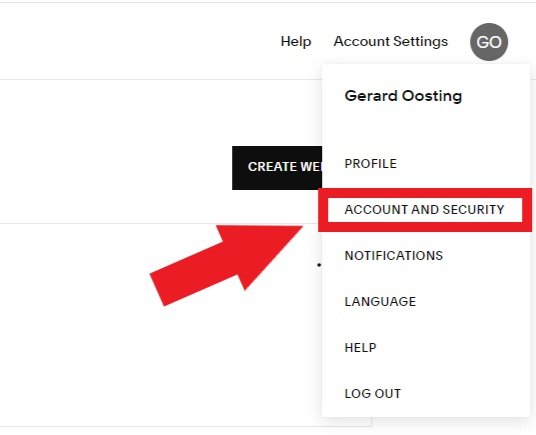
In het venster wat vervolgens wordt geopend kun je kiezen voor ‘Two-factor authentication’.
- Passkey
- Authentication app
- Text message
Kies de methode die jij het fijnste vind. Zelf maak ik gebruik van een Authentication app. Op mijn telefoon heb ik de app van Google Authenticator geinstalleerd.
In Squarespace krijg je, als je voor deze optie hebt gekozen, een QR code te zien die je moet scannen met de app. Dit genereert vervolgens voor deze specifieke website continue nieuwe codes die je moet invoeren bij het inloggen.
In hetzelfde venster kun je ook backup codes genereren:
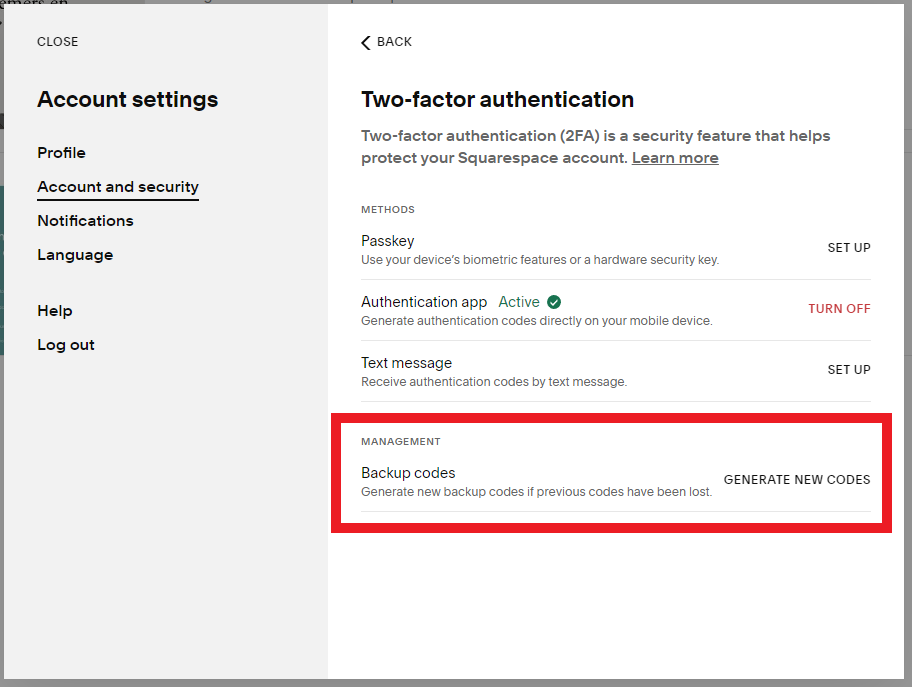
Deze codes dienen als een noodoplossing voor het geval je je 2FA-methode, zoals een telefoon of authenticatie-app, niet kunt gebruiken.
Als je bijvoorbeeld je telefoon verliest, of als je geen toegang hebt tot de app die de 2FA-codes genereert, kun je met een backup code toch inloggen en toegang behouden tot je account.
Backup codes zijn dus handig om te voorkomen dat je niet meer kunt inloggen, maar het is wel van belang om ze op een veilige plek te bewaren. Je kunt ze bijvoorbeeld fysiek uitprinten en ergens veilig bewaren. Mocht iemand ze ooit vinden, dan hebben ze nog steeds je wachtwoord nodig om in te kunnen loggen. Het gaat om de combinatie.
De meeste password managers bieden ook een veilige plek om notities op te slaan. Je loopt dan wel een heel klein risico dat als iemand toegang krijgt tot je password manager, ze niet alleen je wachtwoorden, maar ook je backup codes hebben. Het is dan extra van belang om je password manager zelf ook goed te beveiligen.
In dat geval kun je bijvoorbeeld je password manager zelf ook van 2FA voorzien, maar de backup codes daarvan wel uitprinten of ergens anders bewaren. Indien je anders namelijk de toegang tot je password manager verliest, kun je ook niet meer bij de backup codes.
Een combinatie van backup codes fysiek bewaren en in beveiligde notities kan natuurlijk ook. Er is niet perse één manier het beste. Alles heeft zo zijn voor- en nadelen. Het is in ieder geval belangrijk dat je er verstandig mee om gaat en dat je het risico op problemen zo veel mogelijk verkleint.
Verstandig internet gebruik
Dit heeft niet direct met Squarespace te maken, maar kan er wel invloed op hebben. Je kunt er namelijk alles aan doen om je website te beveiligen, maar als de computer waar je op werkt zelf niet veilig is, kun je alsnog in de problemen komen. Hackers kunnen via malware of nepmail toegang krijgen tot je gegevens. Hier zijn enkele tips om dit te voorkomen.
Voorkom Malware op je Computer
Malware is schadelijke software die ongemerkt op je computer kan worden geïnstalleerd en persoonlijke gegevens kan stelen. Om dit te voorkomen:
- Wees voorzichtig met wat je downloadt. Download alleen bestanden van betrouwbare websites.
- Klik niet op vage links. Vermijd links in onverwachte e-mails of op verdachte websites.
- Gebruik antivirussoftware. Een goede virusscanner kan je beschermen tegen veelvoorkomende bedreigingen. Als je gebruik maakt van Windows dan heb je al toegang tot Windows Defender, een ingebouwde en gratis virusscanner die je systeem actief beschermt. Over MacOS wordt vaak gezegd dat het veiliger is door het gesloten systeem van Apple. Toch kun je overwegen om een externe virusscanner te gebruiken voor extra beveiliging.
Herken nepmail (phising)
Phishing is een vorm van fraude waarbij criminelen zich voordoen als een betrouwbare partij om persoonlijke gegevens te stelen.
Tegenwoordig zijn dit soort nepmails helaas veel lastiger te onderscheiden van echte mails dan een aantal jaar geleden. Toch kunnen de volgende tips je hierbij helpen:
- Onverwachte berichten. Als je een e-mail ontvangt van een bedrijf waarmee je geen contact hebt gehad, moet je extra opletten.
- Vage links of bijlagen. Klik nooit zomaar op links of bijlagen in verdachte e-mails.
- Spelfouten of ongebruikelijke e-mailadressen. Controleer altijd het e-mailadres en de inhoud van de e-mail op fouten.
Ik ben geen cyber security expert of iets dergelijks, en jij hoeft dat ook niet te zijn. Door verstandig met internet om te gaan kun je al veel risico’s minimaliseren.
Voor meer informatie over dit onderwerp wijs ik je graag door naar een aantal bronnen met meer informatie en kennis hierover:
- Veilig internetten – Hoe herken ik een nepmail of neptelefoontje?
- Veilig internetten – Hoe voorkom ik ransomware?
- Consumentenbond – Phishing en nepmails herkennen
- KVK – Antivirussoftware kiezen: waar let je op?